Como desativar a pré-visualização de arquivos no Windows 8
O Windows Explorer (ou Explorador de Arquivos, como agora é chamado), por padrão, substitui o ícone de arquivos de imagens e vídeos por miniaturas, revelando o conteúdo sem que seja necessário abri-los. Para quem deseja evitar que seus arquivos pessoais fiquem à mostra, o TechTudo ensina neste tutorial a desabilitar esta pré-visualização no Windows 8. Basta seguir quatro passos:
Passo 1. Pressione “WinKey (tecla com o símbolo do Windows) + E” para abrir o “Explorador de Arquivos” (anteriormente chamado de “Windows Explorer”);
Passo 2. Na barra de menus, caso não esteja com as opções do Ribbon visíveis, clique em “Exibir”. No final da faixa, clique em “Opções”;
Passo 3. Na janela de “Opções de Pasta”, abra a guia “Modo de exibição”;
Passo 4. Na lista de “Configurações avançadas”, marque a caixa “Sempre mostrar ícones, nunca miniaturas”. Pressione “OK” para aplicar.
Pronto! Embora a pré-visualização facilite a busca de arquivos, ela pode não ser uma boa opção para quem não que expor a vida pessoal enquanto usa o computador em ambientes públicos. Agora você já sabe como desativá-la
.
.
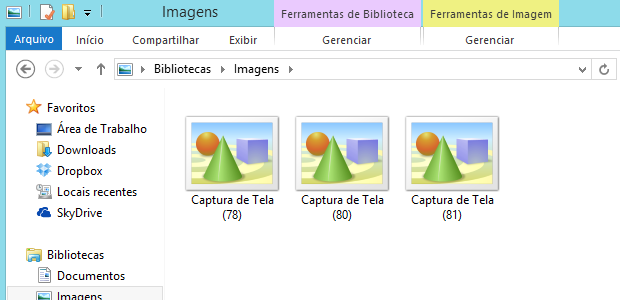 Pré-visualização de arquivos desativada (Foto: Reprodução/Helito Bijora)
Pré-visualização de arquivos desativada (Foto: Reprodução/Helito Bijora)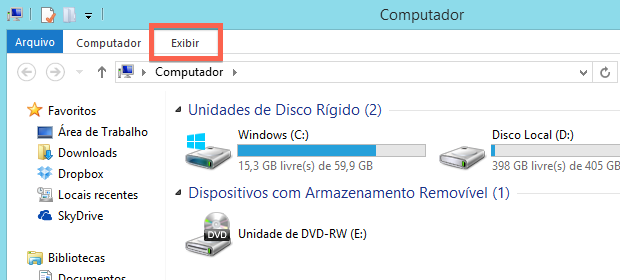 Explorador de arquivos (Foto: Reprodução/Helito Bijora)
Explorador de arquivos (Foto: Reprodução/Helito Bijora)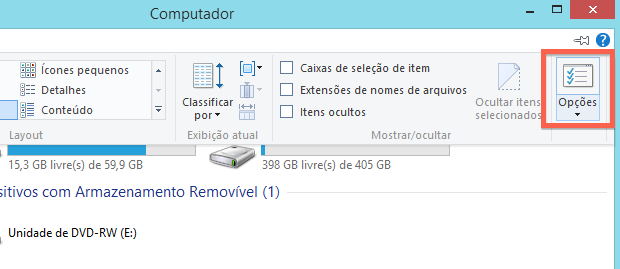 Acessando configurações de pastas (Foto: Reprodução/Helito Bijora)
Acessando configurações de pastas (Foto: Reprodução/Helito Bijora)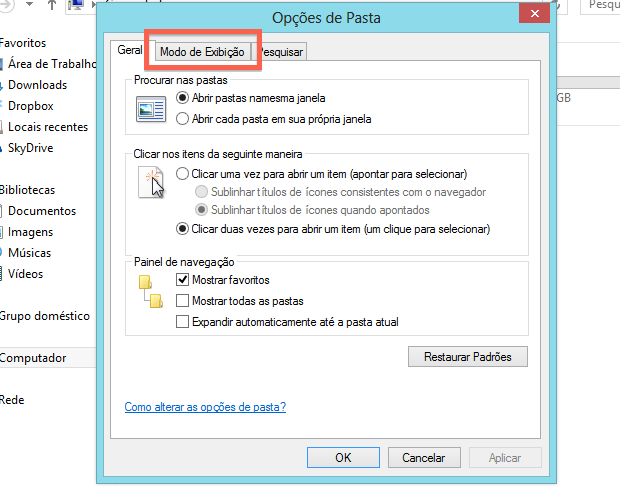 Opções de pasta (Foto: Reprodução/Helito Bijora)
Opções de pasta (Foto: Reprodução/Helito Bijora)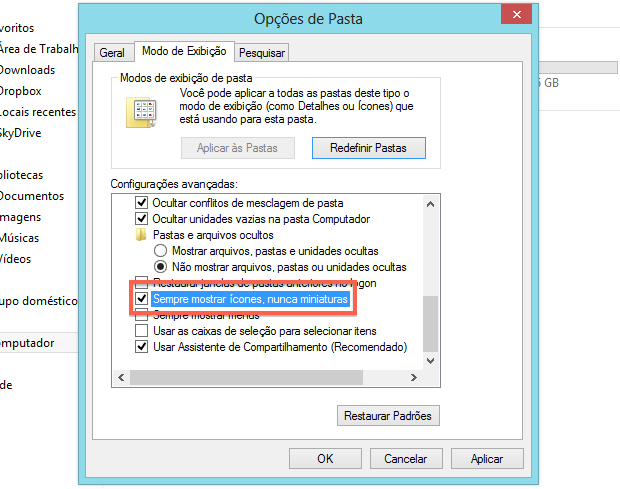 Desativando pré-visualização de arquivos (Foto: Reprodução/Helito Bijora)
Desativando pré-visualização de arquivos (Foto: Reprodução/Helito Bijora)